Documents and Settingsフォルダの場所を変更する
Windows2000/XPでユーザーごとのディレクトリが作成される「\Documents and Settings」フォルダだが、システムと同じCドライブ内に作成されるため、別ドライブでデータを管理したいときには不便だ。マイドキュメントフォルダは「マイドキュメントのフォルダの場所を変更したい」Tipsの手順で変更が可能だが、お気に入りのファイルや、デスクトップのデータなど、それぞれ個別に移動しなければならない。またフォルダ名が長いので、万が一回復コンソールなどからデータをサルベージしなければならなくなったときには不便だ。このときには以下の手順で別ドライブへDocuments and Settingsフォルダごと移動させてしまおう。
なお、移動先のディスクが低速な場合はパフォーマンスの低下を招くし、方法を間違えるとユーザー情報が消えてしまい、最悪マシンが起動しなくなる可能性もあるため、注意して作業してほしい。
(2003/4/8補足)
ディレクトリが移動できない、レジストリがおかしくなったなどのご意見が寄せられていますが、以下の点に注意してください。
1、レジストリの操作を伴いますので、変更するキーを間違えると、最悪の場合Windowsが起動しなくなります。繰り返しになりますが、あくまでも「自己責任」で操作してください。編集部では、以下の手順で変更可能であることを確認しています
2、xcopy時に「権限がありません」などと表示される場合は、Administratorでログオンしているか、もう一度ご確認ください
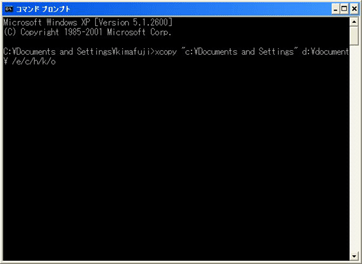
いったんWindowsを再起動して、マシン起動直後にF8キーを押し、「セーフモードとコマンドプロンプト」を選択してセーフモードで起動する。Windowsが起動したら、WindowsXPの場合は「Administrator」を選択、Windows2000では「Administrator」と入力して管理者権限でログオンする。画面のようにコマンドプロンプトが起動したら、以下のコマンドを入力する
xcopy "c:\Documents and Settings" d:\documents\ /e/c/h/k/o
ここで「d:\documents」は、決めた移動先のディレクトリ名だ。「c:\D」と入力したあとTabキーを押すと、フォルダ名が補完されるので活用しよう(「コマンドプロンプトでTabキーを使って簡単入力」Tipsを参照)。コピーが終了したらCtrl+Alt+Deleteキーでタスクマネージャを起動し、メニューの「シャットダウン」−「再起動」を選んでマシンを再起動する
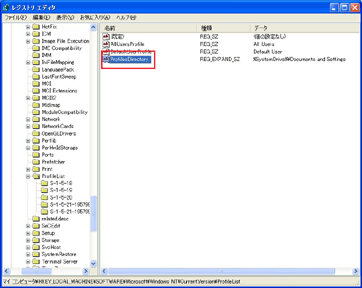
マシンが起動したら、スタートメニューにある「ファイル名を指定して実行」を選んで「regedit」と入力し、レジストリエディタを起動する。起動したら以下のキーを参照する
HKEY_LOCAL_MACHINE\SOFTWARE\Microsoft\WindowsNT\CurrentVersion\ProfileList
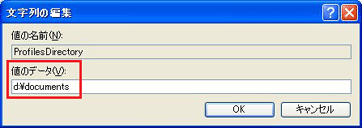
「ProfilesDirectory」をダブルクリックして、「値のデータ」に、先ほどコピーしたディレクトリ(移動先のディレクトリ)を入力する
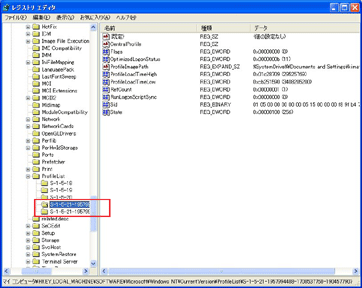
HKEY_LOCAL_MACHINE\SOFTWARE\Microsoft\WindowsNT\CurrentVersion\ProfileListキーの下にある「S-1-5-21-1957994488-1708537768-1904577907-1003」などの数字で書かれているキーが、現在利用しているユーザーのプロファイルになるので、それぞれのキーにある「ProfileImagePath」をダブルクリックする
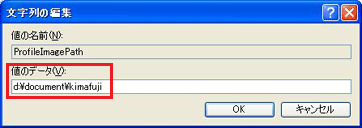
「%SystemDrive%\Documents and Settings\(ユーザー名)」となっている値の、「%SystemDrive%\Documents and Settings」の部分を、移動先ディレクトリに変更する。各ユーザーごとに設定されているので、すべてのユーザーに対して変更する必要がある。設定が終了したらマシンを再起動すればよい
Copyright © ITmedia, Inc. All Rights Reserved.
アイティメディアからのお知らせ
人気記事ランキング
- PowerShellにリモートコード実行の脆弱性 Windows広範囲に影響
- 「人力では25億人の熱狂を支えられない」 NBAがAI活用パートナーにAWSを選んだワケ
- AIエージェントの10大リスクとは? OWASPが最新リストを公開
- 2025年は「破壊の年」 パロアルトネットワークスが「6つのセキュリティ予測」を公開
- 「コーディングはAI任せ」でエンジニアは何をする? AWSが示す、開発の新たな“主戦場”
- Anthropic、「MCP」をLinux Foundation傘下AAIFへ寄付 “AIの健全な発展”に向けて
- Google Gemini Enterpriseにゼロクリックの脆弱性 深刻な情報漏えいのリスク
- 2025年版のCWE Top 25が公開 CISAが示す危険な脆弱性とは?
- むしろやる方が危険? 守りを腐らせる“ダメダメなセキュリティ研修”の特徴
- ドローンいらず? 飛行動画作成できる「Google Earth Studio」登場
